このコントロールを変更すると、このページが自動的に更新されます
GarageBandユーザガイド
- ようこそ
- Touch Barのショートカット
- 用語集

Mac用GarageBandでプロジェクトのボリュームを設定する
コントロールバーにある「ボリューム」スライダをドラッグして、プロジェクトの再生ボリュームを設定できます。「ボリューム」スライダは、プロジェクト全体のマスターボリュームコントロールとして機能します。「ボリューム」スライダにはレベルメーターもついており、現在のボリュームレベルが表示され、レベルが上がると緑から黄色に変わり、レベルが高すぎるとクリッピングを意味する赤になります。
一般に、プロジェクト全体のボリュームはバックグラウンドのノイズを除去するのに十分な高さのレベルに調整しますが、クリッピングの原因となるほど高くはしません。レベルメーターは通常は緑色を維持するようにし、場合によっては黄色になることがあっても、赤になることはないようにする必要があります。レベルメーターがクリッピングを意味する赤になった場合は、クリッピングが解消されるまでプロジェクト全体のボリュームを下げてください。
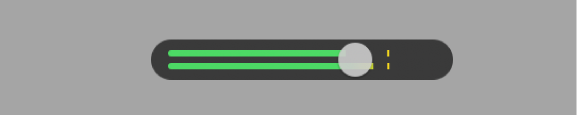
プロジェクトの再生ボリュームを調整する
Mac用GarageBandで、「ボリューム」スライダを左右にドラッグします。
Optionキーを押しながらスライダをクリックすると、ニュートラルなレベル(0 dBゲイン)に戻ります。
マスタートラックを表示し、マスタートラックの「ボリューム」スライダを使用してプロジェクト全体のボリュームを調整することもできます。そのほか、マスタートラックを使用すると、プロジェクト全体にフェードインまたはフェードアウトを追加したり、その他のボリューム変更を行ったりできます。マスタートラックについて詳しくは、「Mac用GarageBandでマスタートラックを使って作業する」を参照してください。
フィードバックありがとうございます。